Netflix는 사람들이 비밀번호를 공유하는 것을 중단해야 합니까?

많은 사람들이 Netflix 계정을 친구 및 가족과 공유합니다. 우리는 Netflix를 단속해야 하는지 여부를 논의합니다.
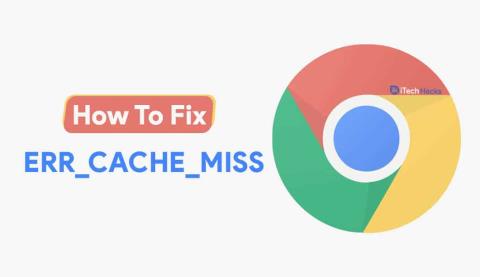
Google 크롬은 세계에서 가장 널리 사용되는 웹 브라우저 중 하나입니다! 비할 데 없는 기능과 뛰어난 사용자 경험 덕분입니다. Google Chrome 개발자는 24시간 내내 새로운 기능을 추가하고 사용자에게 발생한 오류를 해결하기 위해 노력합니다.
웹사이트에 접속을 시도하는 동안 화면에 ' Confirm Form Resubmission ' 메시지가 나타나고 이 오류 코드는 ' ERR_CACHE_MISS '입니다. 'ERR_CACHE_MISS'는 여러 Google Chrome 사용자가 보고한 오류 중 하나입니다.
따라서 이 오류에 대한 모든 정보와 이 오류를 수정하는 데 사용할 수 있는 방법이 있습니다.
내용물:
'ERR_CACHE_MISS' 오류란 무엇입니까?
이름에서 알 수 있듯이 이 오류는 캐시 메모리와 관련이 있습니다. 이 오류가 발생할 수 있는 몇 가지 이유가 있습니다. 가장 두드러진 이유는 다음과 같습니다.
1. 귀하의 브라우저는 귀하가 액세스하려는 웹사이트의 캐시 파일에 액세스할 수 없습니다.
2. 브라우저 또는 브라우저 확장 프로그램에 버그나 손상이 있습니다.
3. 방문하려는 웹사이트에 잘못된 코딩 또는 PHP 문제가 있습니다.
'ERR_CACHE_MISS' 오류 2021을 수정하는 방법
여러 가지 방법이 'ERR_CACHE_MISS' 오류를 수정하는 데 도움이 될 수 있습니다. 메서드 실행을 시작하고 오류가 수정될 때까지 계속 진행합니다.
또한 읽기:
방법 1: Chrome을 업데이트하고 다시 시작합니다.
기술적인 방법을 실행하기 전에 몇 가지 사전 점검을 시작하겠습니다.
Chrome 웹 브라우저가 업데이트되었는지 확인하세요. 그렇지 않은 경우 업데이트하십시오. 그런 다음 Chrome 브라우저를 다시 시작하고 오류가 지속되는지 확인합니다.
방법 2: 검색 데이터 지우기.
위에서 언급했듯이 'ERR_CACHE_MISS' 오류는 캐시 메모리 저장과 관련이 있습니다. Google 크롬에서 캐시 메모리를 지우려면 아래 나열된 단계를 따르세요.
1단계 - 브라우저 오른쪽 상단 에 있는 메뉴 버튼 을 클릭 합니다.
2단계 - 드롭다운 상자에서 ' 설정 '을 클릭하여 Google 크롬의 설정을 시작합니다.
3 단계 - 이제 ' 개인 정보 및 보안 ' >> ' 인터넷 사용 기록 삭제 '를 클릭하십시오 .
4단계 - 여기에서 시간 범위 옵션에서 ' 전체 시간 '을 선택하고 검색 기록, 쿠키 및 사이트 데이터, 캐시된 이미지 및 파일 확인란을 선택합니다.
5단계 - 마지막으로 ' 데이터 지우기 ' 옵션을 클릭하여 모든 검색 및 캐시 데이터를 지웁니다.
그런 다음 Chrome 브라우저를 다시 시작하고 오류가 지속되는지 확인합니다.
방법 3: 명령 창에서 네트워크를 재설정합니다.
이 방법을 실행하려면 아래 나열된 단계를 따르십시오.
1단계- PC 에서 실행 대화 상자를 열고 텍스트 상자에 ' cmd '를 입력합니다. 그런 다음 Enter 키를 눌러 명령 창을 엽니다. 명령 창을 관리자 로 실행합니다 .
2단계- 이제 명령 창에 다음 명령을 차례로 입력합니다.
IP 구성 / 릴리스
IP 구성 / 모두
ipconfig /flushdns
ipconfig /갱신
netsh int ip 설정 dns
netsh 윈속 리셋
3단계 - 그런 다음 Chrome 브라우저를 다시 시작하고 오류가 지속되는지 확인합니다.
또한 확인하십시오: 2020년 최고의 CMD 트릭, 팁 및 해킹(명령 프롬프트 트릭)
방법 4: 개발자 도구를 사용합니다.
개발자 도구는 크롬 브라우저에서 사용 가능한 도구 모음으로 사소한 버그를 수정하는 데 사용할 수 있습니다.
1단계 - PC에서 설정 을 시작 합니다.
2단계- 여기에서 DevTool 창의 화면에 표시된 옵션 목록에서 ' 응용 프로그램 '을 선택합니다.
3단계 - 이제 저장용량 비우기를 클릭하고 애플리케이션 목록에서 Chrome 을 선택 합니다.
4단계 - 그런 다음 사이트 데이터 지우기 를 클릭하고 Chrome 브라우저를 다시 시작합니다.
ERR_CACHE_MISS 를 수정 해야 합니다. 그렇지 않은 경우 다음 방법으로 진행하십시오.
방법 5: 캐시 시스템을 비활성화합니다.
이 메서드는 Dev 도구가 열려 있는 동안 실행할 수 있습니다. 이 방법을 실행하려면 아래 나열된 단계를 따르십시오.
1단계- 기기에서 Chrome을 엽니다.
2단계- 이제 키보드에서 Ctrl, Shift 및 I 키를 동시에 눌러 설정 을 엽니다 .
3단계 - 이제 키보드에서 F1 키를 누릅니다.
4단계 - 네트워크 설정 에서 ' 캐시 비활성화 ' 옵션을 검색하고 해당 확인란을 선택합니다.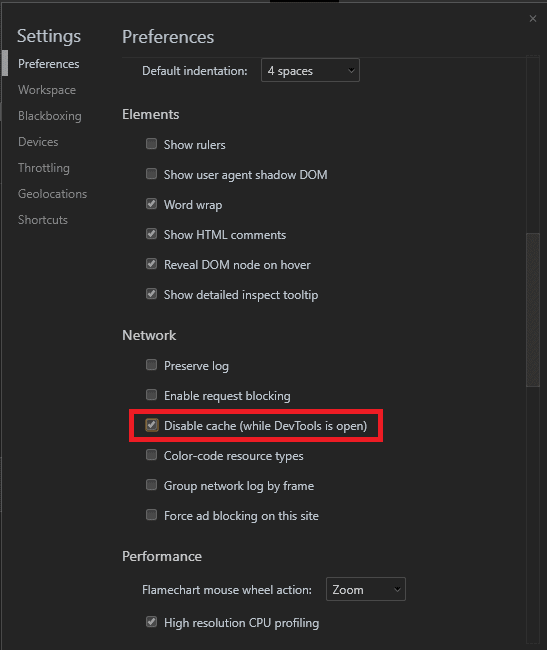
이제 ERR_CACHE_MISS 오류가 발생한 페이지를 다시 로드하고 수정되었는지 확인하십시오. 그렇지 않은 경우 다음 방법으로 진행하십시오.
방법 6: Google 크롬을 다시 설치합니다.
위에 나열된 방법 중 어느 것도 Chrome에서 ERR_CACHE_MISS 오류를 수정하는 데 도움이 되지 않는 경우 한 가지 옵션만 남습니다.
기기에서 Chrome을 제거 하고 특정 운영 체제의 공식 웹사이트나 스토어에서 다시 설치 하기만 하면 됩니다.
자주 묻는 질문에는 다음이 포함됩니다.
Q1. Chrome의 ERR_CACHE_MISS가 바이러스입니까?
아니요. ERR_CACHE_MISS는 바이러스가 아닙니다. 캐시 오류, 버그 등 여러 가지 이유로 인해 Google 크롬 웹 브라우저에서 발생하는 오류입니다.
Q2. Chrome에서 ERR_CACHE_MISS 오류를 수정하는 방법은 무엇입니까?
Google 크롬에서 ERR_CACHE_MISS 오류를 수정하는 데 사용할 수 있는 몇 가지 방법이 있습니다. 위에서 가장 유용한 방법을 나열했습니다!
결론:
이것이 'ERR_CACHE_MISS' 오류와 이를 해결하는 데 사용할 수 있는 방법에 대해 알아야 할 전부입니다. 위에 나열된 방법을 실행하여 이 오류를 쉽게 수정할 수 있습니다. Google 크롬에서 'ERR_CACHE_MISS' 오류를 수정하는 더 좋은 방법을 알고 있다면 아래 댓글 섹션에 알려주십시오.
많은 사람들이 Netflix 계정을 친구 및 가족과 공유합니다. 우리는 Netflix를 단속해야 하는지 여부를 논의합니다.
여기에서 Family Link Google에서 누군가를 제거하는 방법을 배울 수 있습니까? 문제없이
여기에서 일러스트레이터에서 밝기와 대비를 변경하는 방법을 배울 수 있습니까? 문제없이
여기에서 비밀번호나 이메일 없이 오래된 인스타그램 계정을 삭제하는 방법을 배울 수 있습니까? 문제없이
무료 프리미엄 Nitroflare 계정 및 비밀번호 2022. 이 20개의 작동하는 Nitroflare 프리미엄 계정을 사용하면 무제한 데이터를 저장하고 무엇이든 무료로 호스팅할 수 있습니다
여기에서 YouTube 애드센스 계정을 변경하려면 어떻게 해야 합니까? 문제없이
여기에서 세탁기가 사이클 중에 계속 삐 소리가 나는 이유를 알 수 있습니다. 문제없이
다음은 2021년까지의 World of Warcraft 확장 목록의 전체 목록입니다. - WoW 확장 목록 2004년 출시 이후 World of Warcraft는 가장 인기 있는 MMORPG 게임이었습니다.
여기에서 배울 수 있습니다. Grammarly를 취소하고 환불을 받으려면 어떻게 해야 합니까? 문제없이
Airpod 알림을 끄거나 Siri가 텍스트를 읽지 못하도록 중지하는 방법에 대해 알아봅니다. 이 가이드에서는 iOS 16, iOS 15 또는 이전 버전에 대한 모든 방법을 다룹니다.


